word取消页码怎么取消 Word文档页码删除步骤
更新时间:2024-03-06 15:50:08作者:yang
在撰写文档时,有时候我们需要取消页码以便更好地进行编辑或排版,取消Word文档中的页码并不困难,只需按照简单的步骤操作即可完成。打开你的Word文档并找到页面底部显示页码的位置。点击页面底部,选择页码选项,接着选择移除页码即可取消Word文档中的页码。这样一来你就可以轻松地取消页码并进行后续的编辑工作。
具体方法:
1.电脑打开word文档,进入文件后。你可以看到word页面是有页码的,然后点击上面工具栏的【插入】。
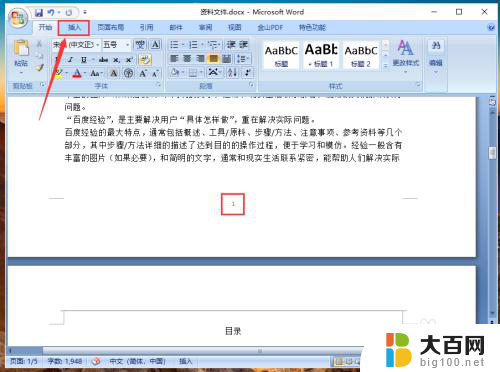
2.在插入选项,点击【页码】就可以管理文件的页码。
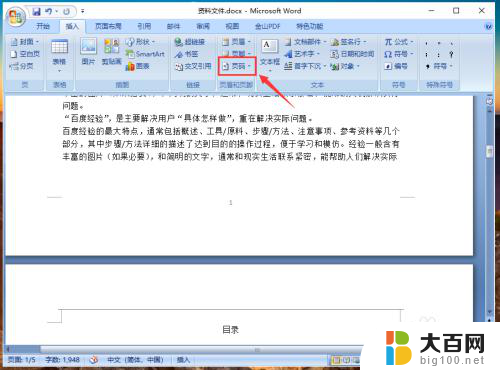
3.页码下方出现选项,点击【删除页码】就可以删除文件的页码。

4.删除成功后,在文件页面,页码就消失了,这样word文档已经成功删除页码了。

以上是关于如何取消Word页码的全部内容,如果有任何疑问,用户可以根据小编的方法进行操作,希望能对大家有所帮助。
word取消页码怎么取消 Word文档页码删除步骤相关教程
- word页眉页脚怎么取消 Word文档删除页眉页脚方法
- word里面怎么取消分页符 Word如何删除分页符
- 加密word如何解除加密 word文档密码怎么取消
- word文档四周的框怎么取消 怎样去掉word文档的页面边框
- 怎么删除word文档页面 怎样删除Word文档中的特定页面
- word文档增加页码 word怎么插入页码到文档中
- word文档怎样删除页眉横线 Word文档页眉横线删除方法
- 如何取消页眉的下划线 Word如何删除页眉下划线
- word总页码怎么设置 Word文档页码总页数调整
- word怎样添加页码 word怎么插入页码到文档中
- 苹果进windows系统 Mac 双系统如何使用 Option 键切换
- win开机不显示桌面 电脑开机后黑屏无法显示桌面解决方法
- windows nginx自动启动 Windows环境下Nginx开机自启动实现方法
- winds自动更新关闭 笔记本电脑关闭自动更新方法
- 怎样把windows更新关闭 笔记本电脑如何关闭自动更新
- windows怎么把软件删干净 如何在笔记本上彻底删除软件
电脑教程推荐